windows 7怎么更新 Win7系统怎么更新到最新版本
更新时间:2023-09-10 12:55:16作者:xiaoliu
windows 7怎么更新,作为目前仍在广泛使用的操作系统之一,Windows 7拥有一大批用户,随着科技的不断进步和软件的日新月异,保持系统更新至关重要。更新系统可以帮助用户解决安全漏洞、提高系统性能以及获得最新的功能和改进。如何更新Windows 7系统至最新版本呢?在本文中我们将探讨Windows 7系统更新的方法和步骤,帮助用户在享受稳定性和安全性的同时,亦能充分利用操作系统的新特性。
步骤如下:
1.点击Win7系统开始菜单,然后选择弹出菜单里的控制面板。如下图所示。
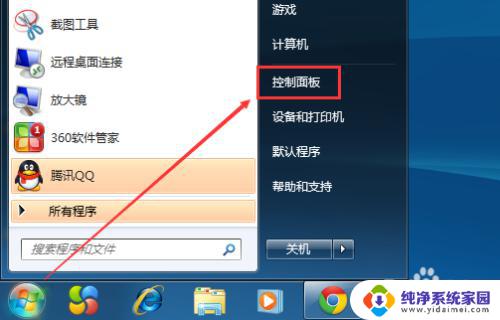
2.在控制面板里,点击系统和安全,如下图所示。
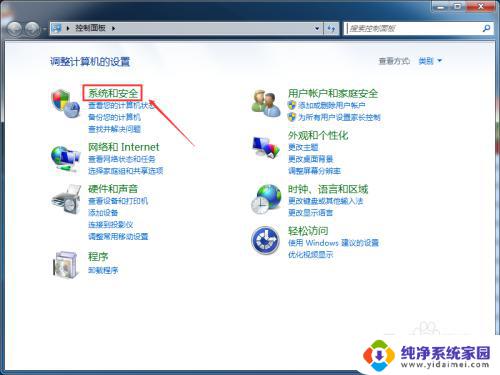
3.在系统和安全窗口里,点击检查更新,如下图所示。
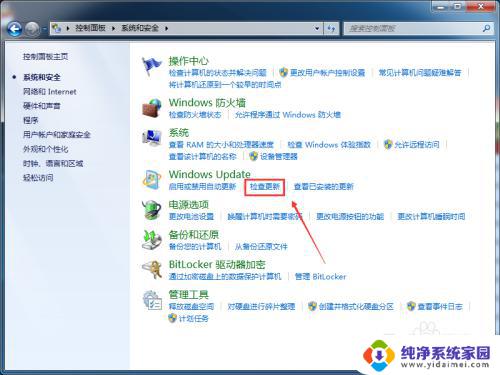
4.在Windows Update界面,点击左侧的检查更新。如下图所示。
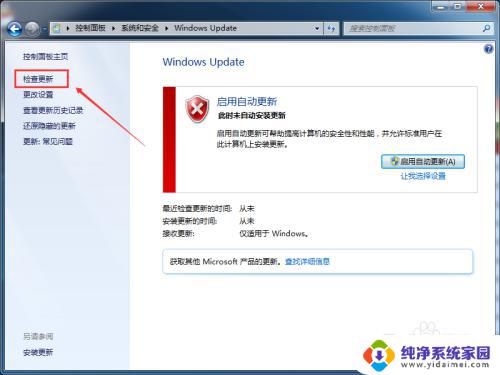
5.点击后,Win7系统正在检查更新升级内容。此时要稍等一会,如下图所示。
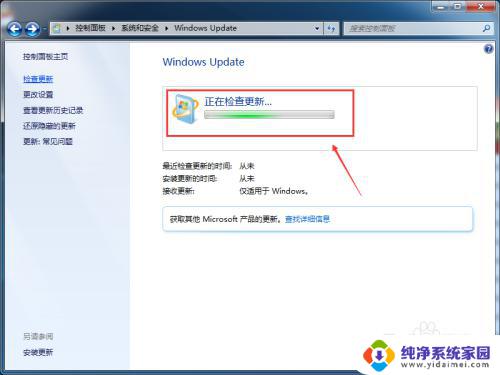
6.检查更新结束后,点击现在安装,如下图所示。
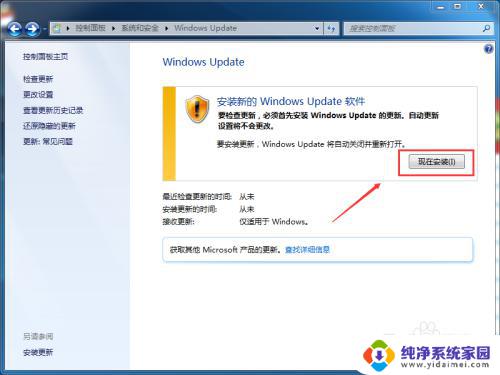
7.点击后,Win7系统就开始更新升级了,如下图所示。
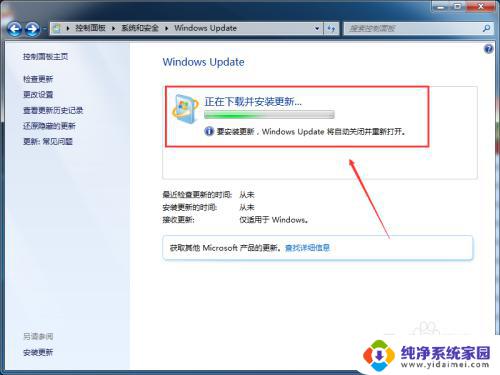
以上是关于如何更新Windows 7的全部内容,如果您遇到了这种情况,可以按照小编提供的方法进行解决,希望这能帮到您。
windows 7怎么更新 Win7系统怎么更新到最新版本相关教程
- 电脑怎么更新系统win7系统 Win7怎样手动进行系统更新
- 电脑系统怎么升级win7 如何在电脑上手动更新Windows7系统
- windows 7系统怎么更新 Win7系统更新升级方法
- 怎样更新电脑系统window7 Win7系统更新升级方法
- windows七怎么更新 Win7系统更新升级步骤详解
- win7的更新和安全在哪 win7系统如何进行更新
- win7配置更新取消 禁用Windows7自动更新的方法
- 如何win7永久禁止更新 Win7系统如何关闭自动更新
- 4种彻底关闭win7自动更新 Windows7关闭自动更新的步骤
- 如何关闭win7更新 Windows7如何关闭自动更新
- win7怎么查看蓝牙设备 电脑如何确认是否有蓝牙功能
- 电脑windows7蓝牙在哪里打开 win7电脑蓝牙功能怎么开启
- windows 激活 win7 Windows7专业版系统永久激活教程
- windows7怎么设置自动登出 win7系统自动登录设置方法
- win7连11打印机 win7系统连接打印机步骤
- win7 0x0000007c Windows无法连接打印机错误0x0000007c解决步骤